मैकओएस पर डॉक को कैसे लॉक करें
डॉक macOS पर सबसे आवश्यक यूआई तत्वों में से एक है। यह उन ऐप्स के लिए त्वरित-लॉन्च स्थान के रूप में कार्य करता है जो आप अक्सर उपयोग करते हैं, और उन एप्लिकेशन और फ़ोल्डरों तक पहुंचने के लिए जो वर्तमान में खुले हैं। डॉक पूरी तरह से अनुकूलन योग्य है; आप ऐसा कर सकते हैं इसमें से आइटम जोड़ें / निकालें, इसका आकार, स्क्रीन पर इसकी स्थिति, इसे छिपाएँ / अनसुना करें, एनिमेशन को सक्षम / अक्षम करें, और आप चुन सकते हैं कि कौन से ऐप्स डॉक पर पिन किए गए हैं। यदि आप इसमें कोई बदलाव नहीं करना चाहते हैं, तो आप ऐसा करने के लिए डॉक को लॉक कर सकते हैं। लॉक विकल्प UI में नहीं बनाया गया है। इसके बजाय, आपको एक टर्मिनल कमांड का उपयोग करना होगा।
डॉक को लॉक करें
इससे पहले कि आप डॉक को लॉक करें, आपको इसे ठीक उसी तरह सेट करना चाहिए जिस तरह से आप इसे देखना चाहते हैं। कुछ दिनों के लिए अपने वर्तमान लेआउट के साथ इसका उपयोग करना एक अच्छा विचार है ताकि आप जान सकें कि यह आपके लिए काम करता है। यदि आप लेआउट से संतुष्ट हैं, तो टर्मिनल खोलें और एक-एक करके, निम्न कमांड चलाएं।
डिफॉल्ट्स com.apple.dock कंटेंट लिखते हैं-अपरिवर्तनीय -बुल ट्रू किलॉल डॉक
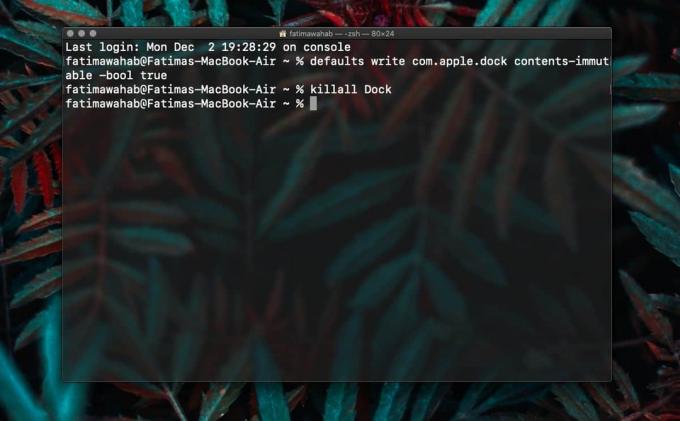
जब आप डॉक पर पिन किए गए किसी भी ऐप को राइट-क्लिक करते हैं, तो उसे डॉक से हटाने का विकल्प अनुपस्थित रहेगा।

डॉक अनलॉक करें
डॉक को अनलॉक करने के लिए, टर्मिनल खोलें और निम्नलिखित कमांड एक-एक करके चलाएं।
डिफॉल्ट्स com.apple.dock कंटेंट लिखते हैं-अपरिवर्तनीय -बूल झूठे किलर डॉक
जब आप डॉक पर पिन किए गए राइट-क्लिक करते हैं, तो उन्हें हटाने का विकल्प वापस आ जाएगा। आप डॉक में ऐप्स और फ़ोल्डर्स भी जोड़ पाएंगे।

डॉक को लॉक करने के लिए व्यवस्थापक उपयोगकर्ता प्रमाणीकरण की आवश्यकता नहीं है। इसका मतलब है कि यदि आप किसी विशेष उपयोगकर्ता के लिए डॉक को लॉक करते हैं, तो वह उपयोगकर्ता संभवतः यह पता लगा सकता है कि क्या चल रहा है और डॉक को अनलॉक करें। यह टर्मिनल कमांड, जबकि वास्तव में उपयोगी है, शायद ही किसी सिस्टम पर किसी प्रकार के लेआउट को लागू करने का एक अच्छा तरीका है।
एक लॉक डॉक ने उपयोगकर्ता को इसमें आइटम जोड़ने की अनुमति नहीं दी है, लेकिन नए एप्लिकेशन जो खुलते हैं, नई फाइलें और नए फ़ोल्डर अभी भी उस पर दिखाई देंगे। आप डॉक पर आइटम को पुनर्व्यवस्थित करने में सक्षम नहीं होंगे। डॉक को लॉक करने से इसमें बदलाव होना बंद हो जाता है लेकिन यह हमेशा की तरह क्रियाशील रहता है। नए आइटम बैज इस पर दिखाई देते रहते हैं, और कोई भी ऐप एक्शन प्रोग्रेस प्रगति करता है, फ़ाइल डाउनलोड प्रगति अभी भी ऐप के लिए आइकन पर दिखाई देगी।
हालांकि यह आदेश डॉक को लॉक करने और अनलॉक करने के लिए सख्ती से है, यह आपको डॉक के साथ होने वाली समस्याओं को ठीक करने में मदद कर सकता है। यदि आप डॉक में आइटम जोड़ने में असमर्थ हैं, या आइटम गायब होते रहते हैं, तो अनलॉक कमांड चलाने से मदद मिल सकती है।
खोज
हाल के पोस्ट
प्रिंट-इट-इज़ी: क्विकली प्रिंट टेक्स्ट स्निपेट्स विदाउट सेविंग देम [मैक]
क्या आपको कभी पाठ को त्वरित रूप से प्रिंट करने की आवश्यकता है? एक प...
Farensius मेनू बार पर आपकी पसंदीदा इकाई में मौसम डालता है [Mac]
आप मैक डैशबोर्ड के लिए बहुत सारे शानदार विजेट पा सकते हैं; कैलकुलेट...
लाइन्समार्ट: अपनी तस्वीरों के लिए स्केच / लाइन आर्ट इफ़ेक्ट को समायोजित और लागू करें [Mac]
स्केच और लाइन आर्ट फ़िल्टर कुछ सबसे सामान्य छवि प्रभाव हैं जो चित्र...

![प्रिंट-इट-इज़ी: क्विकली प्रिंट टेक्स्ट स्निपेट्स विदाउट सेविंग देम [मैक]](/f/761007c4f4ce8065fa558b4963e187d2.png?width=680&height=100)
![Farensius मेनू बार पर आपकी पसंदीदा इकाई में मौसम डालता है [Mac]](/f/3b7891f5f889efe995073a0436c8a58b.png?width=680&height=100)
![लाइन्समार्ट: अपनी तस्वीरों के लिए स्केच / लाइन आर्ट इफ़ेक्ट को समायोजित और लागू करें [Mac]](/f/e0845b081d0d890ea0ea8725a15f19af.jpg?width=680&height=100)